Jak korzystać z funkcji read.delim w r
Możesz użyć funkcji read.delim() do odczytania rozdzielanych plików tekstowych w R.
Ta funkcja wykorzystuje następującą podstawową składnię:
read.delim(plik, nagłówek=TRUE, sep=’\t’)
Złoto:
- plik : lokalizacja pliku.
- nagłówek : Wskazuje, czy pierwszy wiersz reprezentuje nagłówek tabeli. Wartość domyślna to PRAWDA.
- sep : Ogranicznik tabeli. Wartość domyślna to tabulator (\t).
Poniższy przykład pokazuje, jak w praktyce wykorzystać tę funkcję.
Przykład: Jak używać read.delim w R
Zacznijmy od utworzenia ramki danych w R:
#create data frame df <- data. frame (team=c('Mavs', 'Mavs', 'Spurs', 'Nets'), dots=c(99, 90, 84, 96), assists=c(22, 19, 16, 20), rebounds=c(30, 39, 42, 26)) #view data frame df team points assists rebounds 1 Mavs 99 22 30 2 Mavs 90 19 39 3 Spurs 84 16 42 4 Nets 96 20 26
Następnie użyjmy funkcji write.table() , aby wyeksportować ramkę danych do pliku tekstowego rozdzielanego tabulatorami:
#export to tab-delimited text file write.write. table (df, ' my_data.txt ', quote= FALSE , sep=' \t ', row.names = FALSE )
Mogę następnie przejść do miejsca, w którym wyeksportowałem dane i wyświetlić plik tekstowy:
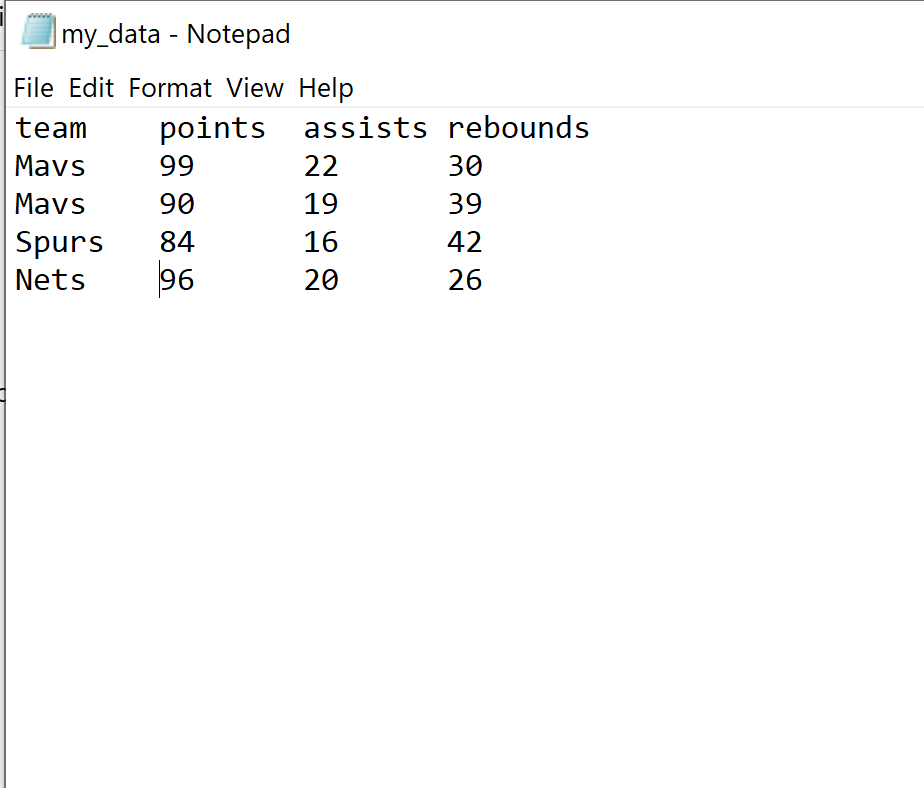
Następnie mogę użyć funkcji read.delim() do odczytu z pliku tekstowego:
#read in tab-delimited text file my_df <- read. delim (' my_data.txt ') #view data my_df team points assists rebounds 1 Mavs 99 22 30 2 Mavs 90 19 39 3 Spurs 84 16 42 4 Nets 96 20 26
Ramka danych odpowiada ramce danych, którą utworzyliśmy wcześniej.
Należy pamiętać, że domyślnym ogranicznikiem tabeli dla funkcji read.delim() jest tabulator (\t).
Zatem poniższy kod daje takie same wyniki:
#read in tab-delimited text file my_df <- read. delim (' my_data.txt ', sep=' \t ') #view data my_df team points assists rebounds 1 Mavs 99 22 30 2 Mavs 90 19 39 3 Spurs 84 16 42 4 Nets 96 20 26
Uwagi dotyczące używania funkcji read.delim()
Pamiętaj, że możesz użyć funkcji getwd() , aby uzyskać bieżący katalog roboczy i dowiedzieć się, gdzie został wyeksportowany pierwszy blok danych.
Możesz także użyć funkcji setwd() , jeśli chcesz zmienić lokalizację bieżącego katalogu roboczego.
Dodatkowe zasoby
Poniższe samouczki wyjaśniają, jak importować inne typy plików do R:
Jak ręcznie wprowadzić surowe dane w R
Jak importować pliki CSV do R
Jak importować pliki Excel do R (krok po kroku)